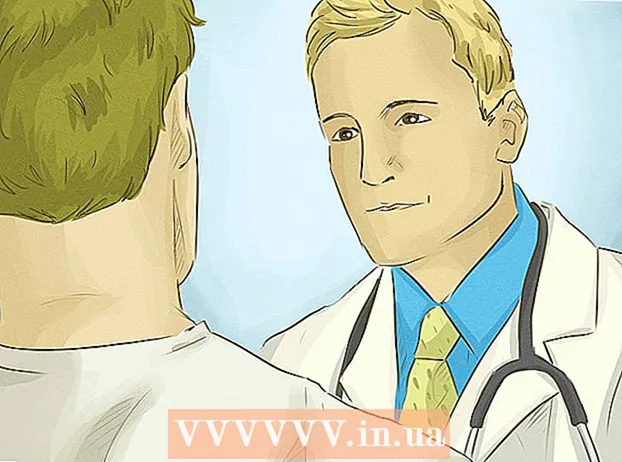Autorius:
Robert Simon
Kūrybos Data:
16 Birželio Birželio Mėn 2021
Atnaujinimo Data:
1 Liepos Mėn 2024

Turinys
„Excel“ nesunku nukopijuoti formules tarp eilučių ir stulpelių. Tačiau ne visada pasieksite norimų rezultatų. Tokiu atveju arba kai gausite klaidų #REF ir (arba) DIV0, turėsite daugiau sužinoti apie absoliučias ir santykines nuorodas, kad nustatytumėte, kur suklydote. Laimei, jums nereikės koreguoti kiekvieno 5 000 eilučių skaičiuoklės langelio, kad galėtumėte dar kartą nukopijuoti ir įklijuoti. Yra paprastų būdų automatiškai atnaujinti formules pagal jų padėtį arba tiksliai jas nukopijuoti, nekeičiant jokių verčių.
Žingsniai
1 metodas iš 4: Vilkite, kad nukopijuotumėte formulę į kelias langelius
Įveskite formulę viename langelyje. Bet kuri formulė prasideda ženklu = tada funkcija arba algoritmas, kurį norite naudoti. Čia kaip pavyzdį naudosime paprastą skaičiuoklę ir toliau pridėsime A ir B stulpelius:

Norėdami apskaičiuoti formulę, paspauskite „Enter“. Paspaudus klavišą „Enter“, formulė bus įvesta ir apskaičiuota. Nors rodomas tik galutinis rezultatas (19), iš tikrųjų skaičiuoklėje vis tiek yra jūsų formulė.
Spustelėkite apatinį dešinįjį pradinės langelio kampą. Perkelkite pelės žymeklį į apatinį dešinį langelio, kurį ką tik redagavote, kampą. Žymeklis pavirs ženklu + drąsus.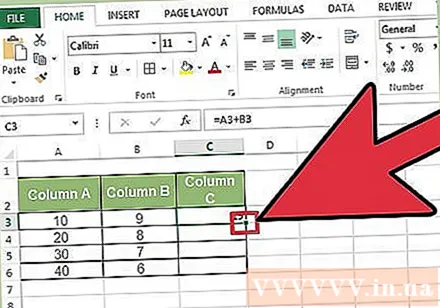
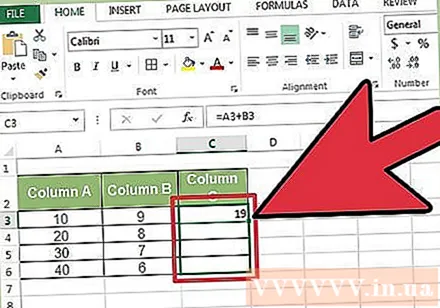
Laikykite nuspaudę ir vilkite pelę išilgai stulpelio ar eilutės, kurioje norite nukopijuoti formulę iš pradinio langelio. Laikykite nuspaudę kompiuterio pelės mygtuką ir vilkite žymeklį žemyn, žemyn stulpeliu arba horizontaliai, eilutėje, kurioje norite redaguoti formulę (paryškintą sritį). Anksčiau įvesta formulė bus automatiškai įvesta į ką tik paryškintus langelius. Santykinės langelių nuorodos atnaujinamos automatiškai, atsižvelgiant į ląsteles, kurių santykinė padėtis yra tokia pati. Naudota formulė ir rezultatai, rodomi skaičiuoklės pavyzdyje, atrodys taip: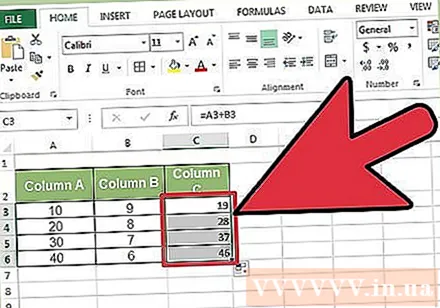
Dukart spustelėkite pliuso ženklą, kad užpildytumėte formulę iš stulpelio. Užuot laikę pelę ir vilkdami, galite perkelti pelę į apatinį dešinįjį kampą ir dukart spustelėti, kai rodyklė virsta ženklu +. Šiuo metu formulė bus automatiškai nukopijuota į visas stulpelio langelius.- „Excel“ nustos pildyti stulpelį, kai aptiks tuščią langelį. Todėl, kai atskaitos duomenyse yra tarpas, turėsite pakartoti šį veiksmą, kad toliau užpildytumėte stulpelio skyrių žemiau tarpo.
2 metodas iš 4: įklijuokite, kad nukopijuotumėte formulę į kelias langelius
Įveskite formulę viename langelyje. Bet kuriai formulei reikia pradėti nuo ženklo = tada naudokite norimą funkciją ar algoritmą. Čia paimsime paprastą skaičiuoklės pavyzdį ir toliau pridėsime du A ir B stulpelius:
Norėdami apskaičiuoti formulę, paspauskite „Enter“. Paspaudus klavišą „Enter“, formulė bus įvesta ir apskaičiuota. Nors rodomi tik rezultatai (19), skaičiuoklėje vis tiek išsaugomos jūsų formulės.
- Spustelėkite ir nukopijuokite langelį, kuriame yra pradinė formulė (CTRL + C).
- Pasirinkite langelius, į kuriuos norite nukopijuoti aukščiau pateiktą formulę. Spustelėkite langelį ir naudokite pelės arba rodyklių klavišus, kad vilktumėte aukštyn / žemyn. Skirtingai nuo kampinio vilkimo metodo, langeliai, kuriuose norite nukopijuoti formulę, neturi būti šalia pradinio langelio.
- Įklijuoti (CTRL + V). skelbimas
3 metodas iš 4: teisingai nukopijuokite formulę
Šį metodą galite naudoti norėdami greitai nukopijuoti formulę, nekeisdami langelių nuorodų. Kartais jūsų didelė skaičiuoklė užpildoma formulėmis, ir jūs tiesiog norite jas nukopijuoti tiksliai. Viską paversti absoliučiomis langelių nuorodomis (aprašytomis skyriuje apie langelių nuorodas) nėra taip smagu, ypač kai tai atlikę turėsite grįžti. Naudokite šį metodą, kad greitai pakeistumėte formules, kuriose naudojamos santykinės ląstelių nuorodos kitur, nekeičiant nuorodų. Mūsų skaičiuoklės pavyzdyje C stulpelį reikia nukopijuoti į D stulpelį: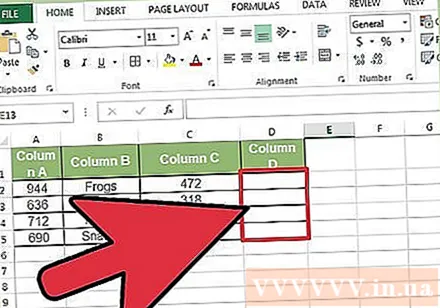
- Jei norite nukopijuoti formulę tik į vieną langelį, eikite į paskutinį šio skyriaus veiksmą („Išbandykite skirtingus metodus“).
Atidaro langą Rasti. Daugelyje „Excel“ versijų šį langą galite rasti spustelėję skirtuką Pagrindinis „Excel“ lango viršuje, tada „Excel“ lango skyriuje „Redagavimas“ spustelėdami elementą Rasti ir pasirinkti. ta korta. Taip pat galite naudoti klaviatūros klavišą „CTRL F“.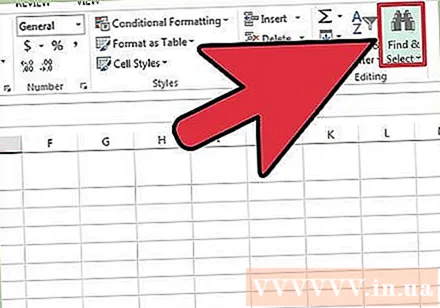
Raskite ir pakeiskite ženklą „=“ kitu simboliu. Įveskite „=“, spustelėkite „Rasti viską“, tada laukelyje „Pakeisti“ įveskite kitą simbolį. Bet kuri formulė (visada prasidedanti = ženklu) bus automatiškai konvertuojama į eilutę, prasidedančią tam tikru simboliu. Leiskime visada naudokite simbolius, kurių dar nėra jūsų skaičiuoklėje. Pvz., Pakeiskite ją # arba &, arba ilgesne eilute, pvz., ## &.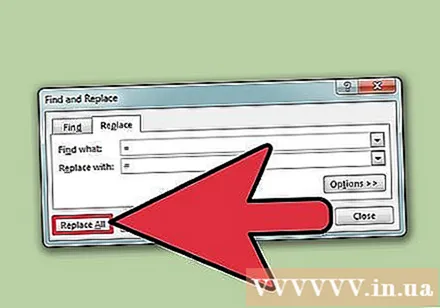
- Nenaudokite * ar? nes jie apsunkins šiuos veiksmus.
Nukopijuokite ir įklijuokite langelius. Šiuo metu galite pasirinkti langelius, kuriuos norite nukopijuoti, ir įklijuoti juos kitur. Kadangi „Excel“ to nebesupranta kaip formulių, dabar galite tiksliai nukopijuoti aukščiau pateiktus langelius.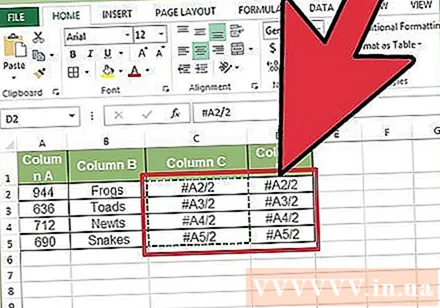
Dar kartą naudokite funkciją „Rasti ir pakeisti“, kad pakeistumėte ją atgal. Dabar, kai turite receptą ten, kur norite, dabar galite naudoti „Rasti viską“ ir „Pakeisti į“, kad jį pakeistumėte. Mūsų skaičiuoklės pavyzdyje rasime eilutę "## &", pakeiskite ją ženklu "=", kad ląstelės vėl būtų formulės ir galėtų toliau redaguoti skaičiuoklę kaip įprasta:
Išbandykite kitus metodus. Jei dėl kokių nors priežasčių aukščiau pateiktas metodas neveikia arba jei nerimaujate, kad pasirinkus parinktį „Pakeisti viską“ netyčia pakeistas kitas langelio turinys, jums yra keletas kitų būdų: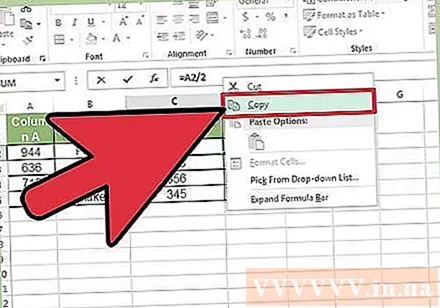
- Norėdami nukopijuoti langelio formulę nekeisdami nuorodų, pasirinkite langelį ir nukopijuokite formulę, rodomą formulės juostoje šalia lango viršaus (ne pačią langelį). Paspauskite esc, kad uždarytumėte formulės juostą, tada įklijuokite formulę visur, kur norite.
- Norėdami perjungti skaičiuoklę į formulės rodinį, paspauskite „Ctrl“ (paprastai tame pačiame klaviše kaip ~). Nukopijuokite formules ir įklijuokite jas į teksto rengyklę, pvz., „Notepad“ arba „TextEdit“. Nukopijuokite jį dar kartą ir vėl įklijuokite į norimą vietą darbalapyje. Norėdami grįžti į įprastą vaizdą, paspauskite „Ctrl“.
4 metodas iš 4: naudokite absoliučią ir santykinę ląstelių nuorodas
Formulėje naudokite santykines langelių nuorodas. „Excel“ formulėje „langelio nuoroda“ yra langelio adresas. Galite įvesti arba spustelėti langelį, kurį norite naudoti įvesdami formulę. Žemiau esančioje skaičiuoklėje formulė nurodo langelį A2: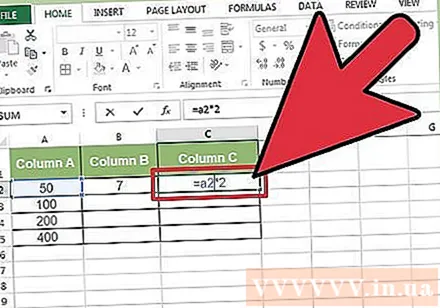
Supraskite, kodėl jie vadinami santykinėmis nuorodomis. „Excel“ formulėje santykinė nuoroda naudoja santykinę langelio adreso padėtį. Pavyzdžiui, langelis C2 turi formulę „= A2“, kuri yra santykinė nuoroda į kairėje esančią langelio vertę, esančią už vienos langelio. Jei nukopijuosite šią formulę į C4, ji vis tiek bus nukreipta į kairę langelį, esantį už vienos langelio: dabar "= A4".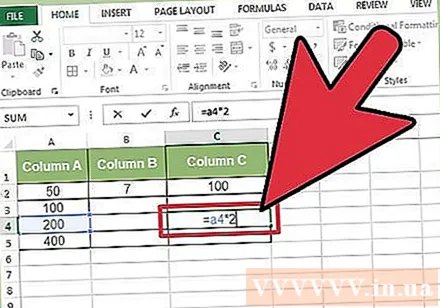
- Santykinės nuorodos taip pat tinka langeliams, kurie nėra toje pačioje eilutėje ir stulpelyje. Kai nukopijuosite tą pačią formulę C1 langelyje į langelį D6 (nėra paveikslėlyje), „Excel“ pakeis nuorodą vienu stulpeliu dešinėn (C → D) ir penkias eilutes žemyn (2 → 7), o „A2“ į „B7“. ".
Taip pat galite naudoti absoliučias nuorodas. Tarkim, tu nėra nori, kad „Excel“ automatiškai pakeistų savo formulę. Tada vietoj santykinės langelio nuorodos galite ją konvertuoti į nuorodą absoliutus pridedant simbolį $ prieš stulpelių ar eilučių skaičių, kuriuos norite palikti nukopijavę į bet kurią vietą. Žemiau pateiktuose skaičiuoklių pavyzdžiuose originali formulė pateikiama dideliu, paryškintu šriftu, o kartu rodomas kopijavimo-įklijavimo į kitas langelius rezultatas: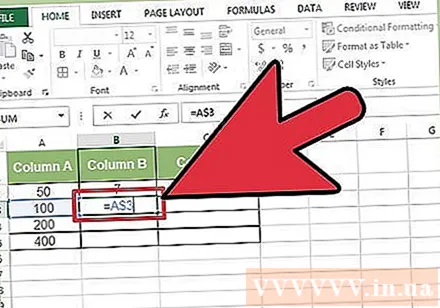
Naudokite raktą F4 perskaičiuoti tarp absoliutaus ir santykinio. Spustelėkite, kad paryškintumėte langelių nuorodas formulėje. Tada paspauskite klavišą F4 ir simbolis $ bus automatiškai pridėtas arba pašalintas jūsų nuorodoje. Laikykite paspaudę F4, kol pasirodys pageidaujama absoliuti / santykinė nuoroda, ir paspauskite enter. skelbimas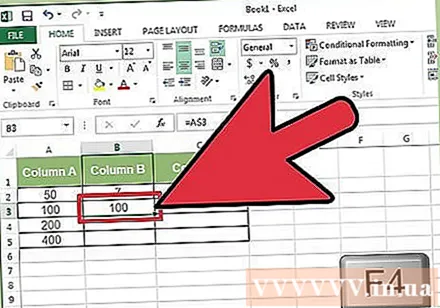
Patarimas
- Jei kopijuojant formulę į naują langelį atsiranda mėlynas trikampis, „Excel“ aptiko įtartiną klaidą. Atidžiai patikrinkite formulę, kad nustatytumėte problemą.
- Jei netyčia pakeisite simbolį =? arba * metode „tiksliai nukopijuokite formulę“, radę „?“ arba „ *“ negaus rezultatų, kurių tikėjotės. Ištaisykite tai ieškodami „~?“ arba „~ *“ vietoj „?“ / „ *“.
- Pasirinkite langelį ir paspauskite „Ctrl“ (apostrofas), kad nukopijuotumėte langelio formulę tiesiai virš jos.
Įspėjimas
- Kitos „Excel“ versijos gali atrodyti ne taip, kaip ekrano kopijos šiame straipsnyje.